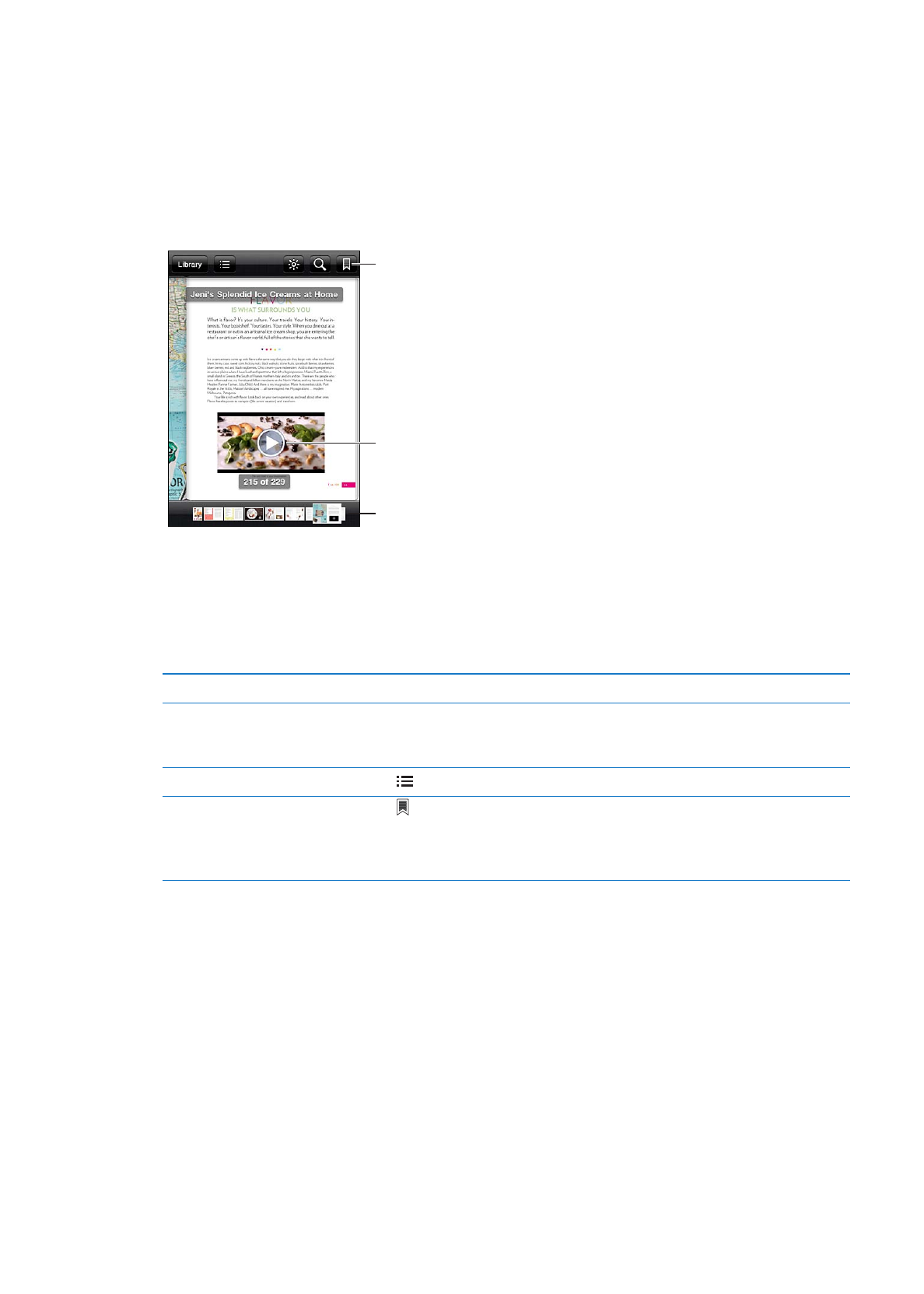
ブックを読む
ブックを読む方法は簡単です。本棚に移動して、読むブックをタップします。探しているブックが見つからないときは、
画面上部にある現在のコレクションの名前をタップして、ほかのコレクションに移動します。
再生するときにタップします。
別のページに移動します。
ブックマークを追加します。
横になって読書する:
縦向きロックを使って、
iPod touch
を回転したときに
iPod touch
の画面が回転しないよ
うにできます。
20
ページの「縦向きまたは横向きで表示する」を参照してください。
ブックには、その内容とフォーマットに応じて、それぞれ特定の機能のセットがあります。以下に説明する機能の一
部は、ブックによっては使用できない場合があります。たとえば、プリントは
のみで使用でき、録音されたナレー
ションがないブックの場合は、読み上げアイコンが表示されません。
コントロールを表示する
ページの中央付近をタップします。
ページをめくる
ページの右または左の余白付近をタップするか、左または右にフリックします。左の余白
をタップしたときにページがめくられる方向を変更するには、
「設定」>「
iBooks
」>「左
余白をタップ」と選択します。
目次を表示する
をタップします。一部のブックでは、ピンチして目次を表示することもできます。
ブックマークを追加する/削除する
をタップします。ブックマークは複数設定できます。
ブックマークを削除するには、ブックマークをタップします。
「
iBooks
」は開いていた場所を記憶するため、ブックを閉じるときにブックマークを追加
する必要はありません。
112
第
29
章
iBooks
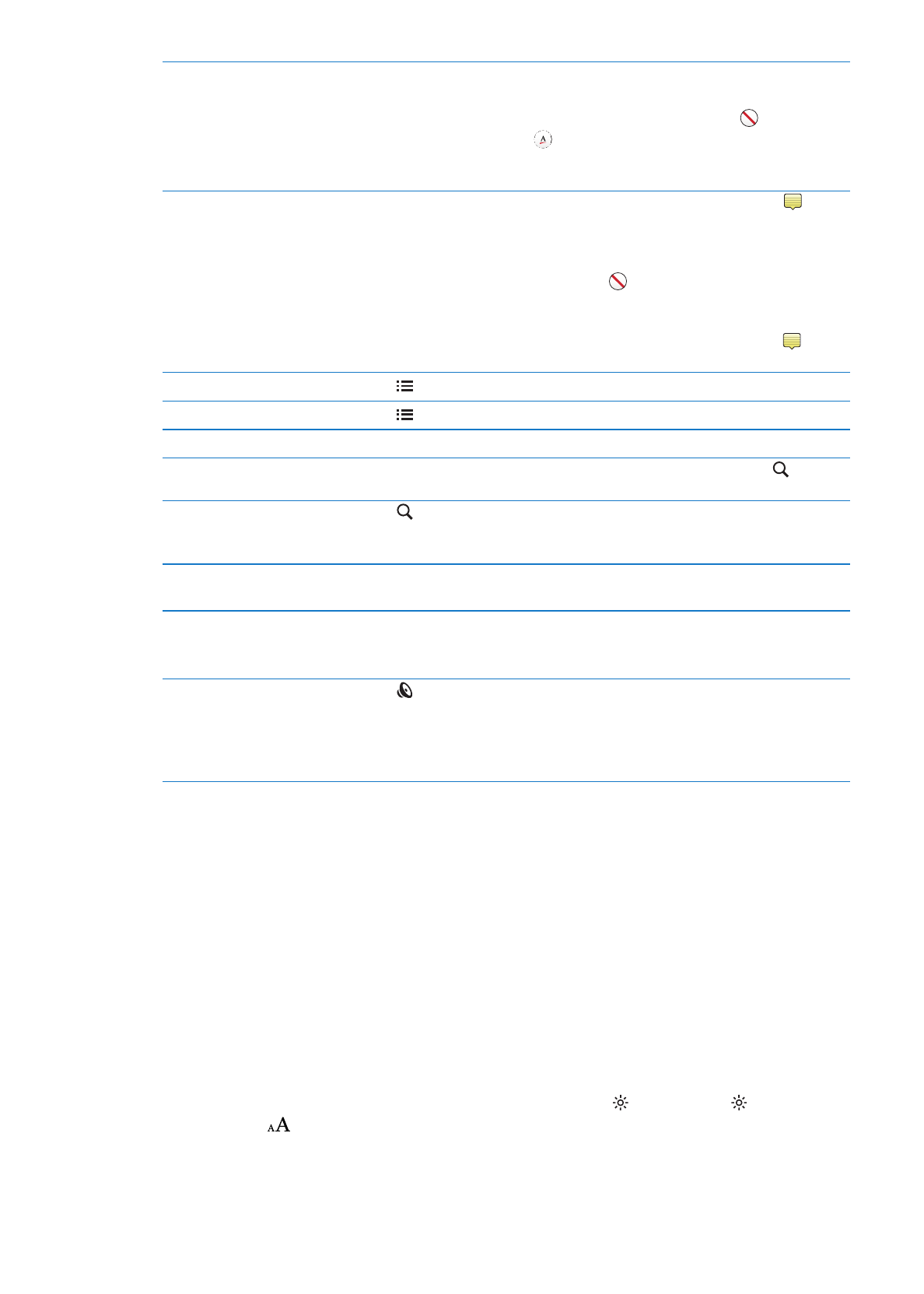
ハイライトを追加する/削除する
単語をダブルタップし、グラブポイントを使って選択範囲を調整してから、「ハイライト」
をタップして色を選択します。
ハイライトを削除するには、ハイライトされているテキストをタップし、
をタップします。
単語に下線を付けるには、
をタップします。
色を変更するには、ハイライトされているテキストをタップし、現在の色をタップして、メ
ニューから新しい色を選択します。
メモを追加する/削除する/編集する
単語をダブルタップし、「ハイライト」をタップして、表示されるメニューから
を選択
します。
メモを表示するには、ハイライトしたテキスト付近の余白にあるマークをタップします。
メモを削除するには、メモのテキストを削除します。メモとそのハイライトを削除するには、
ハイライトされているテキストをタップし、
をタップします。
色を変更するには、ハイライトされているテキストをタップし、メニューから色を選択しま
す。
ハイライトにメモを追加するには、ハイライトされているテキストをタップし、
をタップ
します。
すべてのブックマークを表示する
をタップしてから、「ブックマーク」をタップします。
すべてのメモを表示する
をタップしてから、「メモ」をタップします。
イメージを拡大する
拡大するイメージをダブルタップします。
特定のページへ移動する
画面下部のページ・ナビゲーション・コントロールを使用します。または、
をタップし
てページ番号を入力し、検索結果の中のページ番号をタップします。
ブックの内容を検索する
をタップします。
Web
を検索するには、「
Web
を検索」または「
Wikipedia
で検索」をタップします。
「
Safari
」が開いて検索結果が表示されます。
単語またはフレーズのほかの出現位置を検
索する
単語をダブルタップし、グラブポイントを使って選択範囲を調整してから、表示されるメ
ニューの「検索」をタップします。
単語を調べる
単語をダブルタップし、グラブポイントを使って選択範囲を調整してから、表示されるメ
ニューの「定義」をタップします。
単語の定義は、言語によっては利用できない場合があります。
ブックを聞く
をタップします。
この機能は、ブックによっては利用できない場合があります。
ブックを視覚的に読むことが困難な状況では、
VoiceOver
機能を使ってほとんどのブック
のテキストを読み上げさせることもできます。
116
ページの「
VoiceOver
」を参照してく
ださい。
「
iBooks
」では、コレクション、ブックマーク、メモ、および現在のページの情報が
Apple ID
を使って保存されるため、
お使いのすべての
iOS
デバイスでシームレスにブックを読むことができます。
「
iBooks
」を開いたときと閉じたときに、
すべてのブックの情報が保存されます。個別のブックを開いたときと閉じたときにも、個別のブックの情報が保存さ
れます。
同期のオン/オフを切り替える:
「設定」>「
iBooks
」と選択します。
一部のブックは、
Web
上に保存されているビデオまたはオーディオにアクセスする場合があります。
オンラインのビデオおよびオーディオへのアクセスをオフにする:
「設定」>「
iBooks
」>「オンラインメディア」
と選択します。